Hur man använder Facebook-automatiska regler för att hantera Facebook-annonskostnader: Social Media Examiner
Facebook Annonser Facebook / / September 26, 2020
 Behöver du hantera dina Facebook-annonsutgifter mer effektivt?
Behöver du hantera dina Facebook-annonsutgifter mer effektivt?
Undrar du hur Facebooks automatiska regler kan hjälpa till?
I den här artikeln kommer du lära dig hur du ställer in automatiska regler för att bättre hantera kostnaderna för dina Facebook-reklamkampanjer.
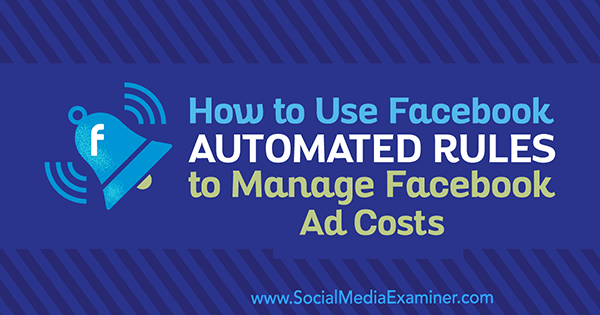
Varför använda automatiska regler för Facebook-annonskampanjer?
Som ditt antal Facebook-kampanjer växer, blir det mer tidskrävande att optimera dem manuellt. Ett sätt att frigöra lite av din värdefulla tid är att ställa in automatiserade regler.
Facebooks automatiska reglerfunktion är en dold pärla för att förbättra Facebook-annonsprestanda utan att förlita sig på manuell optimering. Det kan spara upptagna Facebook-annonsörer tid, energi och resurser. Genom att kombinera olika KPI-mätvärden när du definierar regelvillkor kan du designa ditt anpassade automatiseringsarbetsflöde på Facebook. Det kan kräva en del försök och fel för att hitta rätt automatiska regler, men det är värt investeringen.
Med automatiserade regler, du ställa in fördefinierade villkor för viktiga resultatindikatorer (KPI: er), som gillanden, räckvidd och leads, och annonskampanjelement (kampanjer, annonsuppsättningar, annonser osv.) i dina Facebook-annonskonton. Facebook kommer kontrollera villkoret du ställer in vid specifika tidsintervall, och när en kampanj uppfyller detta kriterium kommer det att göra det vidta din fördefinierade åtgärd, vilket i huvudsak sparar tid och pengar.
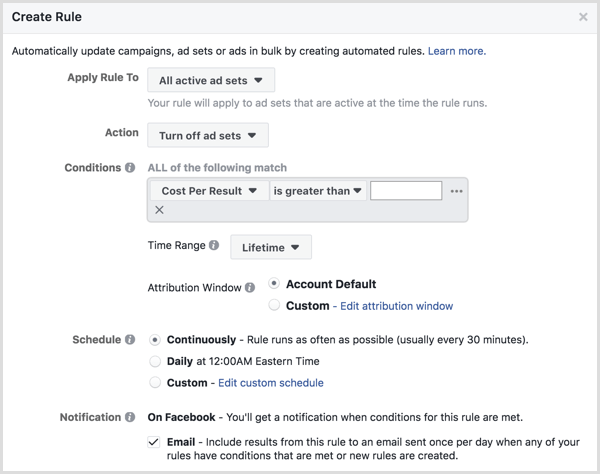
Det är konceptet "om detta då det" som automatiseringsplattformar som IFTTT och Zapier använder. Om ett fördefinierat villkor är uppfyllt, vidta den fördefinierade åtgärden. Du kan till exempel ställa in en regel om att om kostnad per klick (CPC) för en viss annonsuppsättning stiger över $ X stänger du av annonsuppsättningen.
Så nu när du förstår hur automatiska regler fungerar, så här kommer du igång.
# 1: Bestäm vilken kampanjnivå din regel ska gälla
För att skapa en automatiserad regel för alla aktiva kampanjer, annonsuppsättningar eller annonser, öppna Facebook Ads Manager och klicka på menyikonen (med de tre raderna) i det övre vänstra hörnet. I popup-menyn, håll muspekaren över alla verktyg och då välj Automatiserade regler under kolumnen Skapa och hantera.
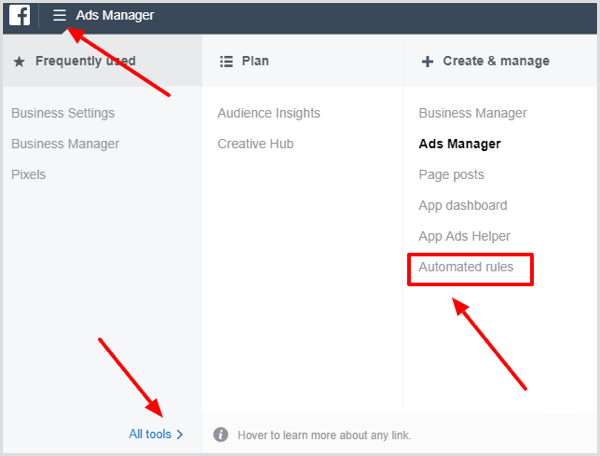
I nästa fönster, klicka på knappen Skapa regel i det övre högra hörnet.
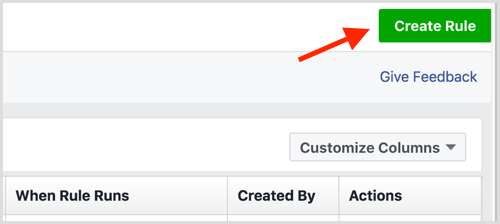
I dialogrutan Skapa regel hittar du olika alternativ för att konfigurera din automatiska regel. Alla dessa alternativ kan verka skrämmande till en början, så vi tittar på var och en i tur och ordning.
Först måste du välj den kampanjnivå som du vill tillämpa denna regel för. Dina alternativ är Alla aktiva kampanjer, Alla aktiva annonsuppsättningar och Alla aktiva annonser.
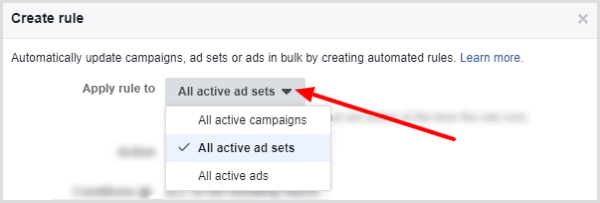
Obs! Om du föredrar att tillämpa ett regelvillkor på endast en eller flera kampanjer, annonsuppsättningar eller annonser, kolla in den här guiden för att konfigurera Facebook automatiserade regler för endast specifika kampanjer.
# 2: Välj den åtgärd du vill att Facebook ska vidta
Därefter väljer du vad som händer när ditt regelvillkor är uppfyllt. De två första alternativen är att slå av eller på kampanjer, annonsuppsättningar eller annonser.
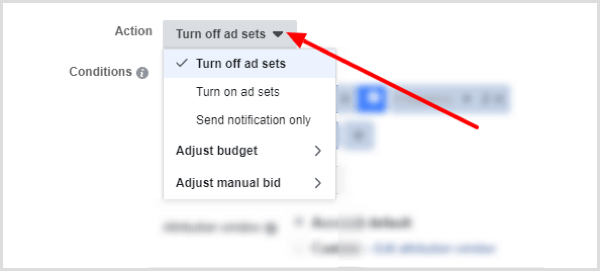
Eller så kan du helt enkelt låt Facebook skicka ett meddelande när ditt villkor är uppfyllt. Då kan du vidta åtgärder manuellt om det behövs.
De två sista alternativen är att justera din budget eller manuellt bud.
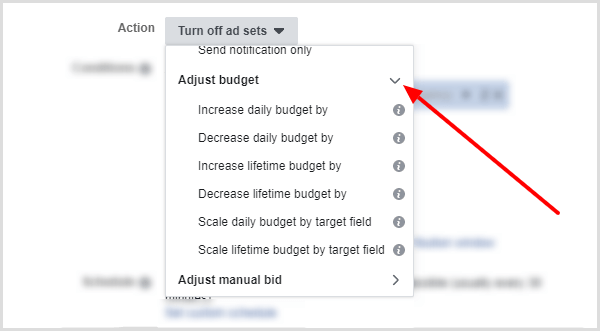
Du kan öka eller minska den dagliga / livstidsbudgeten eller det manuella budet med en viss procentsats / belopp när villkoret är uppfyllt.
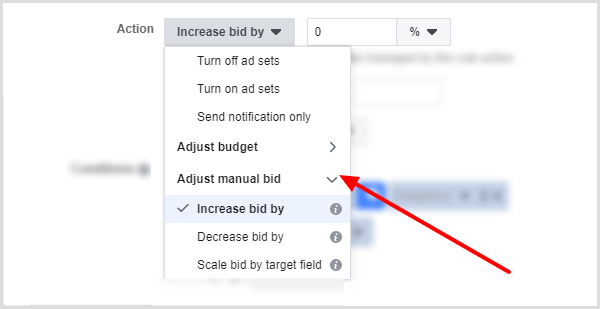
# 3: Definiera villkoret för att utlösa din åtgärd
Nu är du redo att ställa in regelvillkor som avgör när regeln ska köras och utlösa din åtgärd.
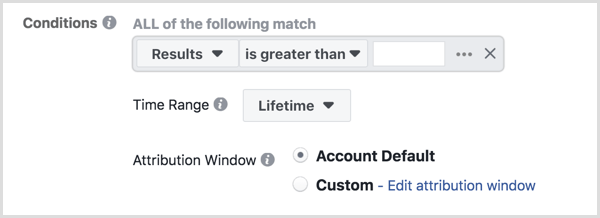
Välj ett KPI-mått
Först, välj ett KPI-mått från listrutan Resultat. Facebook erbjuder mer än 50 mätvärden att välja mellan för ditt regelvillkor. De mest populära alternativen listas först (spenderad, livstid spenderad, frekvens, resultat etc.). Om du inte är säker på var du ska börja, börja med KPI: er som ger stora prestationsförbättringar och kan användas i flera situationer.
Dricks: Om du inte är säker på vad ett visst mått är, håll muspekaren över ik-ikonen till höger om det för att visa en verktygstips med mer information.
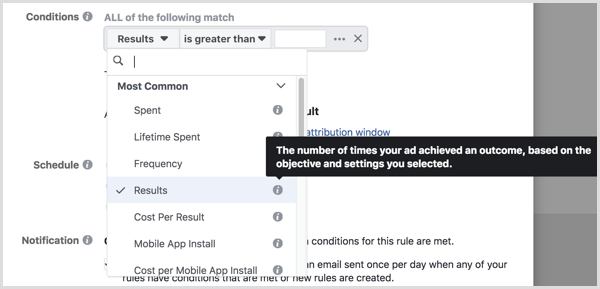
Välj ett logiskt uttryck och värde
Nästa, välj ett logiskt uttryck för att lägga till ditt tillstånd. I den andra rullgardinsmenyn är dina val Är större än (standard), är mindre än, är mellan och är inte mellan. Vad du väljer här avgör omfattningen eller flexibiliteten för den KPI du valde.
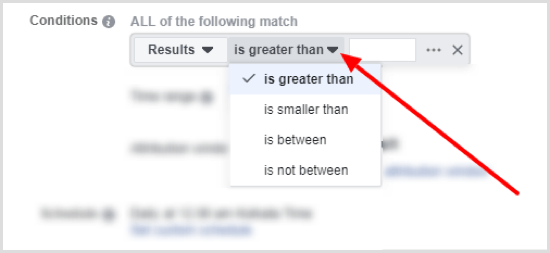
Till höger om det logiska uttrycket finns ett inmatningsfält. Det är här du är ange ett värde för det villkor du valt. Till exempel, om du valde Frekvens... Är större än, ange 2 i den här rutan för att utlösa åtgärden när frekvensen överstiger 2.
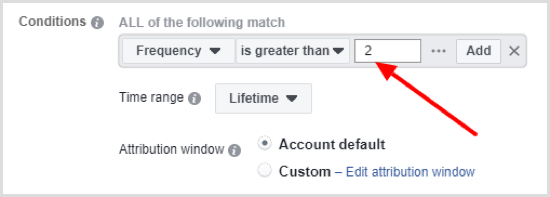
När du är klar med att definiera ditt tillstånd, klicka på Lägg till att tillämpa den.
Observera att du kan ställa in flera villkor i en enda regel för mer avancerad automatisering. När du klickar på Lägg till ger Facebook dig möjlighet att definiera ett annat villkor för regeln. Klicka på + -knappen till lägg till ett annat villkor.
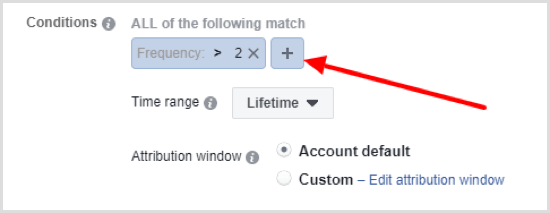
För att illustrera kan du kombinera frekvensvillkoret med ett kostnad per resultatvillkor. Att begränsa frekvensen till 2 hjälper till att stoppa reklamtrötthet, men så länge de önskade resultaten är lägre än målkostnaden är det inget problem att låta annonser visas. Det betyder också att publiken har mer annonstolerans.
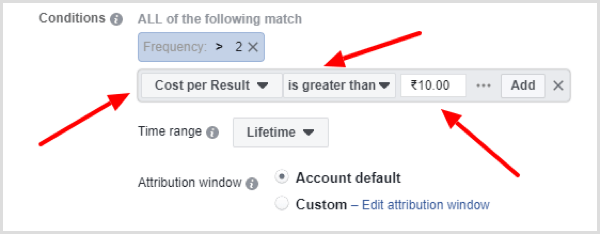
Välj ett tidsintervall
Från rullgardinslistan Tidsintervall, välj antalet dagar med data som Facebook ska titta på för att bedöma regelvillkoren. Du kan tillämpa regeln baserat på livstidsdata, data från de senaste 7 dagarna, 14 dagarna och så vidare.
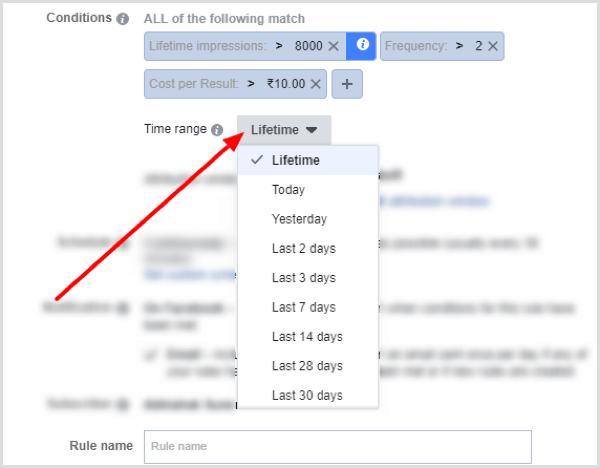
Ändra tillskrivningsfönstret
Attributionsfönstret definierar hur Facebook kommer att tillskriva omvandlingar / resultat för att bestämma villkorliga parametrar. Standardinställningarna är 1 dag efter visning av annonsen och 28 dagar efter klickning på annonsen.
För att definiera en anpassad attribution, välj alternativet Anpassad och klicka på länken Redigera tillskrivningsfönster. Sedan välj antalet dagar för konverteringar som sker efter visning och klicka på annonsen.
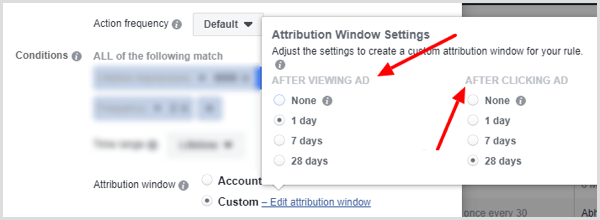
Ställ in ett schema
Under schemat, ange hur ofta Facebook ska granska ad-kontodata för att kontrollera regeln.
Om du välj KontinuerligtKommer Facebook kontrollera det automatiska regelvillkoret så ofta som möjligt, vilket är i allmänhet var 30: e minut.

Få YouTube Marketing Marketing - Online!

Vill du förbättra ditt engagemang och försäljning med YouTube? Gå sedan med i det största och bästa samlingen av YouTubes marknadsföringsexperter när de delar sina beprövade strategier. Du får steg-för-steg liveinstruktion med fokus på YouTube-strategi, skapande av video och YouTube-annonser. Bli YouTube-marknadsföringshjälten för ditt företag och kunder när du implementerar strategier som ger beprövade resultat. Detta är ett live-online-träningsevenemang från dina vänner på Social Media Examiner.
KLICKA HÄR FÖR DETALJER - FÖRSÄLJNING SLUTAR 22 SEPTEMBER!Om du klicka på Ange anpassat schema, du kan definiera dagar och tider när du vill att Facebook ska kontrollera regeln.
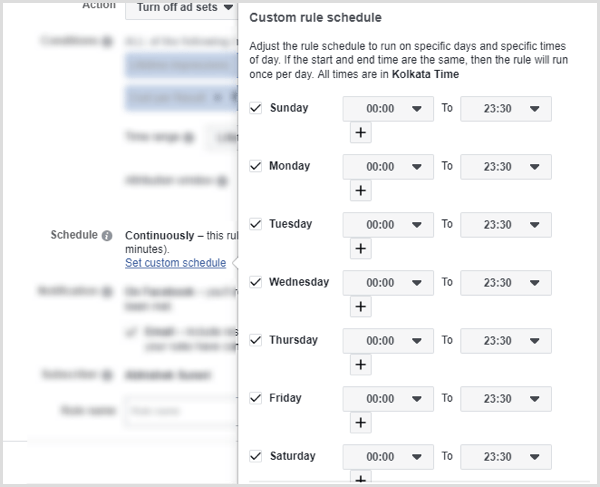
Välj Notifieringsinställningar
Facebook skickar ett meddelande till dig när villkoren för regeln är uppfyllda och åtgärden utlöses. Dessutom har du möjlighet att få avisering via e-post.
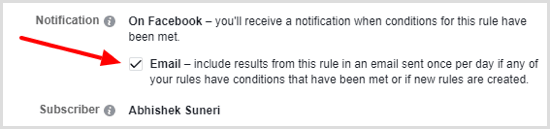
Observera att alla som har tillgång till Facebook-annonskontot kommer att få ett meddelande om automatiska regler.
Valet att aktivera e-postmeddelanden beror på hur många regler du ställer in och hur ofta du vill att Facebook ska köra dem. För några regler kan e-postalternativet fungera, men om du har mer än tio regler kan e-postmeddelanden bli irriterande.
Det finns ett annat sätt att se regeländringar, som vi kommer att diskutera senare i den här artikeln.
Lägg till ett regelnamn
Det sista steget är att skriv ett namn för din annonsregel och klicka på Skapa. Om du planerar att ställa in flera regler kan du undvika förvirring genom att välja ett beskrivande namn.

# 4: Hantera dina automatiska regler
När du har klickat på Skapa kommer Facebook tillbaka till instrumentpanelen för automatiserade regler där du kan hantera dina regler och visa resultat.
Hantera regler
Klicka på fliken Regler till se alla regler du har ställt in, både aktiva och pausade.
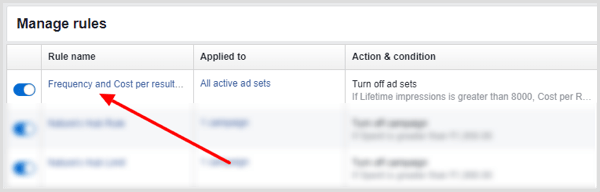
Med hjälp av rullgardinsmenyn Åtgärder till höger om varje regel kan du förhandsgranska, redigera, köra eller ta bort regeln. Om du väljer Förhandsgranska kan du köra regeln för att se en förhandsvisning av vilka kampanjer som påverkas.
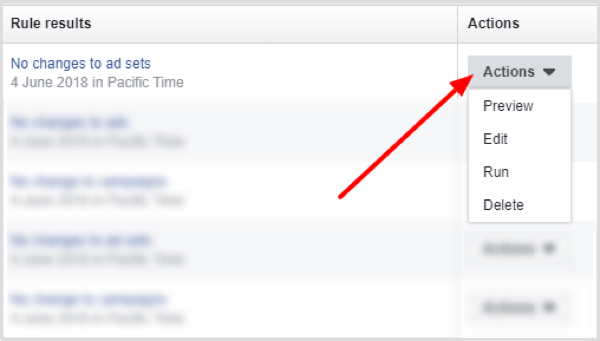
Använd omkopplarentill vänster om en regel till stäng av eller på den.
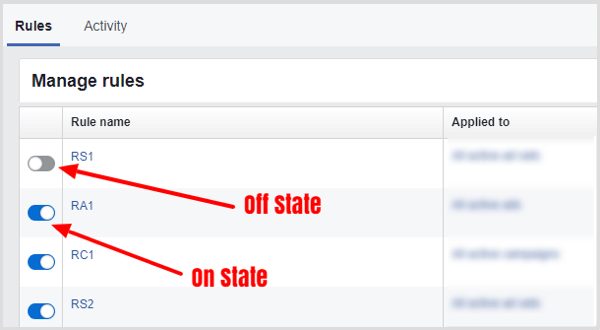
Visa regelaktivitet
Medan Facebook ger dig möjlighet att ta emot Facebook-aviseringar och e-postmeddelanden om regleraktivitet kan det vara ett besvärligt sätt att spåra aktivitet. Om du saknar ett e-postmeddelande eller ett meddelande kan det påverka kampanjens resultat negativt.
Ett enklare sätt att spåra aktivitet är att öppna fliken Aktivitet. Här kommer du se en sammanfattning av regelaktivitet.
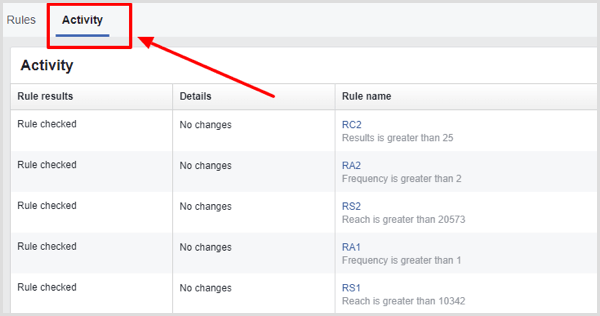
Som standard visar den här fliken data från alla dina regler, oavsett om de gör några ändringar i kampanjnivåer eller inte. Men du kan filtrera dessa data för att se ändringar som gjorts på olika kampanjnivåer (kampanj, annonsuppsättning eller annonser) och bara visa aktivitetsrapporter relaterade till dessa filtrerade regler.
För att filtrera dina regler, markera kryssrutan Dölj regelresultat utan ändringar i det övre högra hörnet. Du kommer då se en lista över alla automatiska regler som faktiskt gjorde ändringar i kontot.
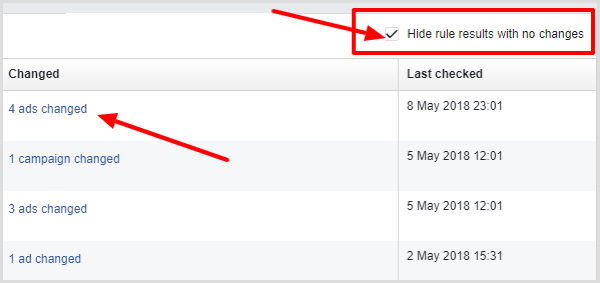
Om du klicka på en länk i kolumnen Ändrad, Facebook öppnar Ads Manager och du kan se de exakta ändringarna som valts i kontot.
Om du till exempel klickar på den första länken i bilden ovan kan du se de fyra markerade annonserna.
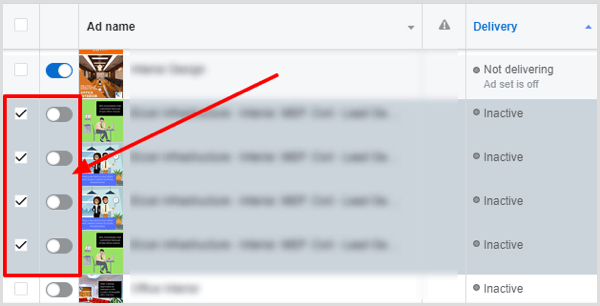
Dricks: Om du hanterar flera automatiska Facebook-regler kan du kontrollera alla regler aktivitet en gång om dagen på fliken Aktivitet och då göra nödvändiga ändringar till en automatiserad regel baserad på ändringar den gjorde föregående dag.
5 Facebook-regler som stänger av kampanjer, annonsuppsättningar eller annonser som inte fungerar
Låt oss nu titta på fem regler som du kan ställa in för att stoppa misslyckade annonskampanjer, annonssetningar eller annonser, vilken kampanjnivå du vill kontrollera. Du kan använda dessa regler individuellt eller i kombination och anpassa dem med dina inmatningsvärden.
Regel nr 1: När annonsfrekvens ökar leder det till minskad klickfrekvens (CTR) på grund av reklamtrötthet. Med en lägre CTR måste du betala mer för varje visning, vilket leder till minskad kampanjprestanda. Denna automatiska regel kommer stäng av den valda kampanjnivån när CTR går under en målprocent (till exempel 5%) tillsammans med två andra matchningsvillkor:
- Frekvens> 2
- CTR <5% (du kan välja en annan procentsats beroende på dina förväntningar)
- Livstidsintryck> 8000 livslängd
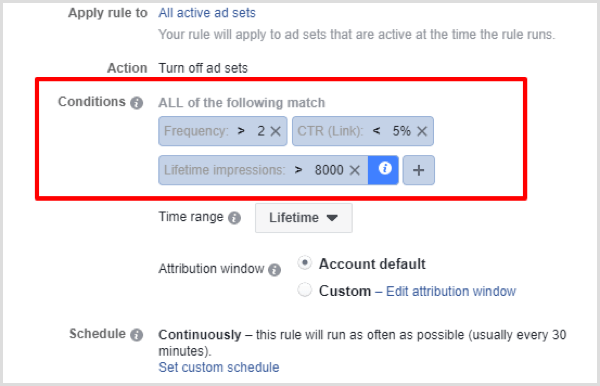
Regel 2: Som diskuterats ovan, när CTR minskar, leder det till ökade annonskostnader. Med den här regeln kan du hålla CPC / CPA under kontroll när CTR sjunker under målet.
Den här regeln stänger av kampanjer, annonsuppsättningar eller annonser (beroende på vad du väljer under Tillämpa regel till steg) när följande villkor är uppfyllda:
- CTR sjunker under 5%.
- CPC / CPA går över målkostnaden (till exempel 10).
- Den valda kampanjnivån får mer än 2000 visningar i tidsintervallet igår.
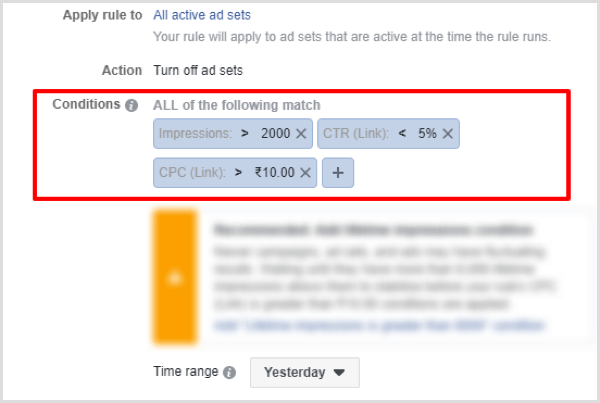
Tänk på att Facebook som standard rekommenderar att du använder 8 000 livstidsvisningar. Eftersom denna regel är baserad på ackumulerade data från "igår" använder den dock 2 000 visningar istället för 8 000 livstidsvisningar som villkor.
Regel 3: Den här automatiska regeln fungerar bäst när du vill A / B testar olika annonsuppsättningar utan att se tillbaka för att bestämma en vinnare manuellt. Istället för direktkostnadsmätvärden som CPC eller kostnad per resultat, baseras denna regel på en mål-CTR. I slutet av dagen representerar din CTR annonsengagemangsnivån bättre än CPC eller kostnad per resultat.
Denna regel stänger av annonsuppsättningar när dessa villkor är uppfyllda:
- CTR sjunker under målprocenten (i detta fall 5%).
- Målgruppens räckvidd för annonsuppsättningen är mer än 5% av den totala publikstorleken.
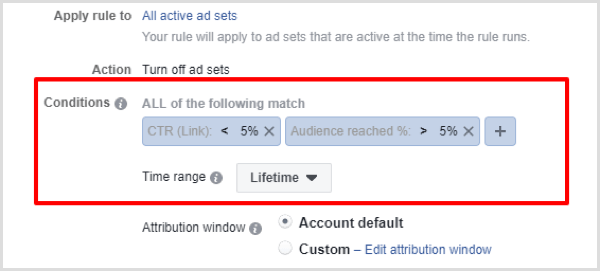
Regel 4: Detta är en annan automatiserad regel för A / B-testning av annonsuppsättningar och annonser. Ibland trots en bra CTR får du inte det förväntade antalet resultat för ditt valda mål. När du kontrollerar kampanjen är det för sent. du har redan spenderat hela budgeten för annonsen eller annonsuppsättningen.
Denna regel hjälper dig att lösa problemet i viss utsträckning. Det stänger av annonsuppsättningen eller annonsen när följande villkor är uppfyllda:
- Antalet resultat är mindre än X (i det här fallet 5).
- Du har tillbringat hälften av livstidsbudgeten för annonsuppsättningen eller annonsen.
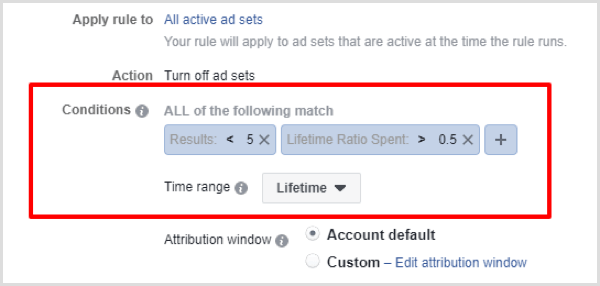
Facebook definierar livslängdsförhållandet som ”förhållandet (mellan siffran 0,0 och 1,0) av hur mycket pengar du har spenderat under din annonss eller annonss livstid. livstidsbudgeten. ” Med andra ord representerar den procentandelen av livstidsbudgeten som spenderas på en annonsuppsättning eller annons där 0,5 representerar 50% av livstidsförhållandet använt.
Regel 5: Resultatfrekvensen representerar procentandelen resultat du fick av alla dina annonsvisningar. Om du till exempel får 2 resultat av 100 visningar blir din resultatfrekvens 2%.
Denna regel låter dig stänga av kampanjer, annonsuppsättningar och annonser när följande villkor är uppfyllda:
- Resultathastigheten sjunker under X% (i detta fall 2%).
- Intrycken i tidsperioden Igår överstiger 3000.
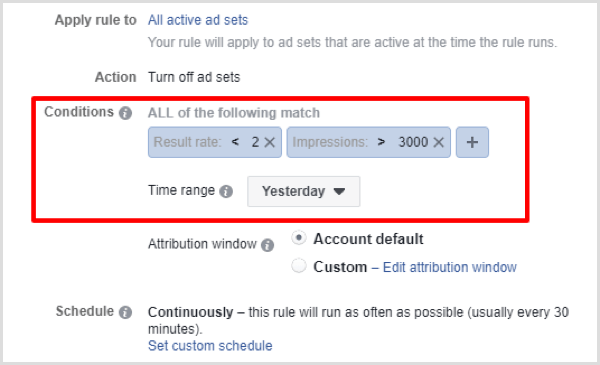
Denna regel hjälper dig kontrollera kampanjresultat genom att dra nytta av resultathastighetskoncept.
Vill du ha mer så här? Utforska Facebook-annonser för företag!
Vad tror du? Vilka Facebook-automatiska regler har du satt upp? Hur har de påverkat dina annonsresultat? Meddela oss gärna i kommentarerna.

